Jak používat funkci inteligentního vyhledávání s funkcí Bing v sadě Office 2016
Budoucnost sady Microsoft Office je více než jenzadáním jednostránkového dokumentu nebo práce se jedná o přidávání inteligence do dokumentů a z toho, aby se z každého stal informační pracovník. Ať už je to student, který pracuje na školním projektu, nebo důstojník, který připravuje obchodní návrh. Office 2016 byl spuštěn v září a obsahuje novou funkci s názvem Smart Lookup, která usnadňuje kontrolu informací v dokumentech, poznámkách, tabulkách a prezentacích. Skvělá věc této nové funkce je, že nemusíte opustit Microsoft Office, abyste ji mohli používat.
Bing Smart Lookup pro Office 2016
Inteligentní vyhledávání využívá Bing společnosti Microsoft k vyhledání relevantních údajů o informacích v dokumentech. Uživatelé tedy budou muset s tím souhlasit, než jej začnete používat.

Funkce je vestavěna a chcete-li ji použít, zvýrazněte nějaký text, klepněte na něj pravým tlačítkem a poté vyberte Inteligentní vyhledávání.
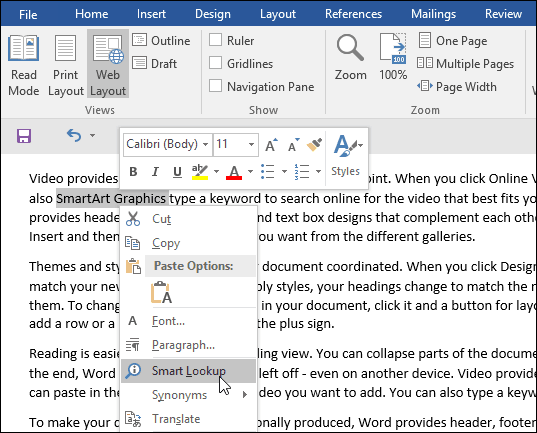
Otevře se podokno úloh Insights, které zobrazí informace nalezené prostřednictvím zdrojů, jako jsou Wikipedia, obrázky Bing a další.
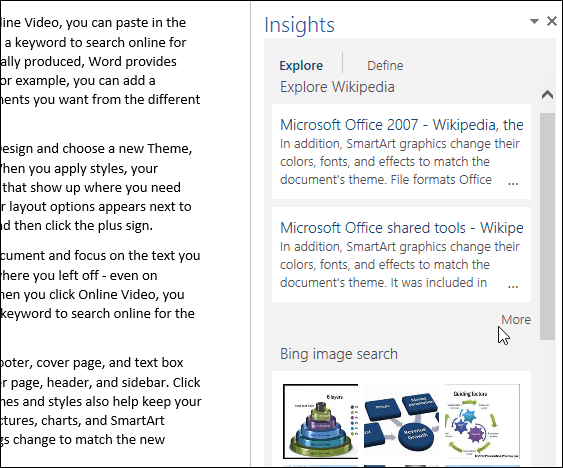
Smart Look také poskytuje související informace. Pokud bych se chtěl dozvědět více o jednotlivých produktech v sadě, mohl bych je použít také k jejich vyhledání.
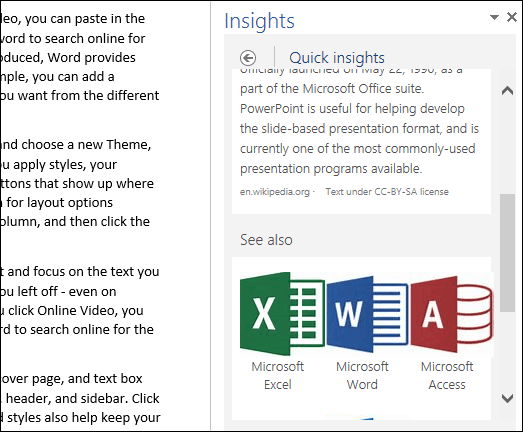
Inteligentní vyhledávání také poskytuje definice slov nebo výrazů.
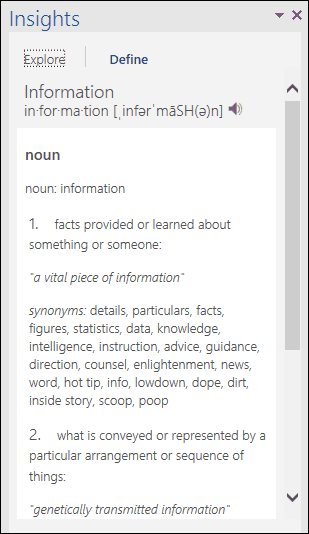
Funkce Tell Me využívá Smart Look upposkytnout vám informace o provedení konkrétního úkolu. Pokud jste například požádáni o provedení vLookupu v tabulce, můžete zadat termín do pole Tell Me umístěného na pásu karet a poté kliknout na Smart Look vlookup.
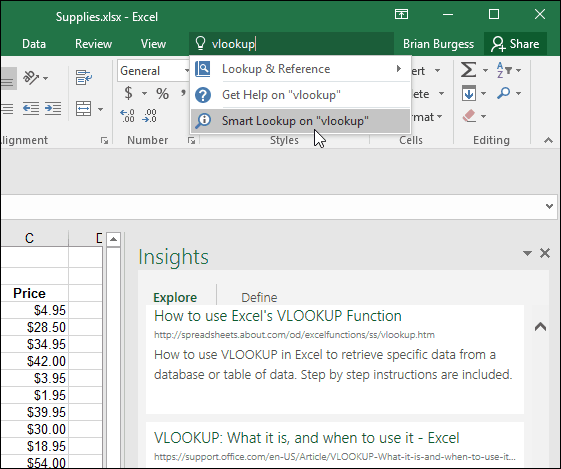
Inteligentní vyhledávání je k dispozici v jiných aplikacích sady Microsoft Office, jako jsou Visio, Access, Project a Outlook.
To samozřejmě není dramaticky úžasné, protože mi to připomíná starý produkt společnosti Microsoft nazvaný Bookshelf, ale je to pěkná moderní verze.










Zanechat komentář